电脑无线上网IP错误解决方案(解决电脑无法获取正确IP地址的问题)
在使用无线网络连接时,有时会遇到电脑无法获取正确的IP地址而导致无法上网的问题。本文将介绍一些常见的解决方案,帮助您解决电脑无线上网IP错误的困扰。

一、检查无线路由器连接状态
确认无线路由器的电源是否正常连接,检查无线信号是否稳定,确保电脑能够正常连接到无线网络。
二、检查电脑无线适配器状态
在电脑的设备管理器中查看无线适配器的状态,如果发现有黄色感叹号或问号标记,则可能需要更新驱动程序或重新安装无线适配器。

三、重新启动路由器和电脑
有时候简单的重新启动可以解决一些临时的网络问题。尝试关闭并重新打开路由器和电脑,看看是否能够解决IP错误问题。
四、检查IP地址分配方式
查看路由器设置,确认是否启用了DHCP(动态主机配置协议),确保电脑能够自动获取IP地址。
五、使用固定IP地址
如果DHCP无法正常工作,可以尝试手动设置固定IP地址,确保与无线网络的IP地址段一致。
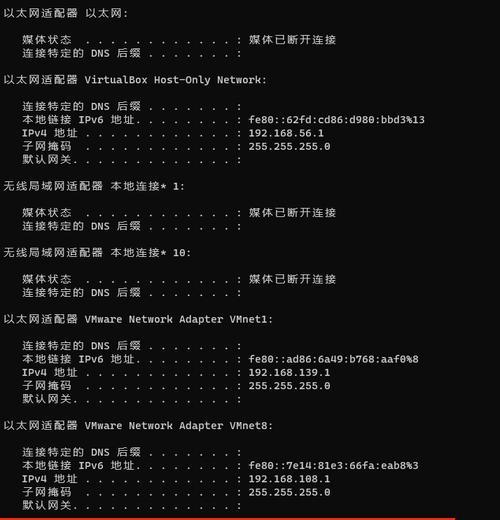
六、清除DNS缓存
通过运行命令提示符中的“ipconfig/flushdns”命令,清除电脑中的DNS缓存,有时可以解决与IP地址相关的问题。
七、禁用防火墙或安全软件
有时防火墙或安全软件会干扰网络连接,尝试暂时禁用防火墙或安全软件,看看是否能够解决IP错误问题。
八、重置网络设置
通过运行命令提示符中的“netshwinsockreset”命令,重置电脑的网络设置,有时可以解决一些网络连接问题。
九、更换无线信道
如果无线信号干扰严重,可以尝试更换无线信道,选择一个较少使用的信道,以提高无线网络的稳定性。
十、检查无线路由器固件更新
访问无线路由器的管理界面,检查是否有新的固件更新可用,有时更新固件可以修复一些网络连接问题。
十一、检查物理连接
确保电脑和无线路由器之间的物理连接正常,没有断开或松动的情况。
十二、排除其他网络设备问题
通过连接其他设备(如手机、平板电脑)来测试无线网络连接,以确定是否只是电脑的问题。
十三、重置无线网络设置
在电脑的网络和共享中心中选择“更改适配器设置”,右键点击无线适配器,选择“禁用”,然后再次启用无线适配器,有时可以解决IP错误问题。
十四、重启路由器设置
通过访问路由器的管理界面,尝试重启路由器的设置,重新配置无线网络,以确保没有错误的设置导致IP错误。
十五、寻求专业帮助
如果以上方法都无法解决IP错误问题,建议联系网络服务提供商或专业技术人员寻求帮助。
通过对电脑无线上网IP错误问题的解决方案进行介绍,我们可以找到适合自己情况的解决方法。无论是检查设备状态、更换IP地址、清除DNS缓存还是重置网络设置,都可以帮助我们解决电脑无线上网IP错误的困扰,确保正常畅通的上网体验。
作者:游客本文地址:https://www.kinghero.com.cn/post/8746.html发布于 09-10
文章转载或复制请以超链接形式并注明出处智酷天地
